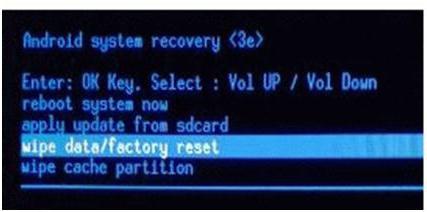Samsung-instellingen op verschillende manieren resetten
Soms gebeurt het dat de Samsung Galaxy S IIwerkt niet erg goed. Hoe te handelen in deze situatie? Als de telefoon niet goed werkt, moet u hem opnieuw opstarten via het menu of met behulp van de hardwaretoetsen. Hoe reset ik de instellingen naar Samsung? U kunt verschillende methoden toepassen.

1. Wis de cache
Als de telefoon niet goed werkt,mogelijk moet u het opnieuw opstarten en ook de cache wissen. Hiermee wordt onnodige inhoud uit het geheugen van de gadget verwijderd. In tegenstelling tot de algemene reset, wist het verwijderen van de cache uw persoonlijke gegevens niet.
Om de cache te wissen, moet u het volgende doen:
- Schakel het apparaat uit.
- Houd VolumeUp en VolumeDown tegelijkertijd ingedrukt.
- Druk op de aan / uit-toets en wacht tot de smartphone eenmaal trilt en laat hem vervolgens los.
- Houd de knoppen voor volume-instelling ingedrukt totdat het scherm AndroidSystemRecovery wordt weergegeven. Druk op de toets volume omlaag om het gedeelte van de cache te markeren dat moet worden verwijderd.
- Houd de knop ingedrukt om de gegevens te selecteren die u wilt verwijderen - Home (alleen ICS) of Power (alleen GB).
Zorg ervoor dat alles correct is geselecteerd, enStart de gadget opnieuw op. Deze methode is nuttig omdat u hiermee eenvoudig het geheugen van het apparaat kunt wissen met onnodige informatie. Dit is de zachtste manier om je te helpen bij het opzetten van je Samsung Galaxy S2. Je kunt altijd de instellingen resetten, dus het is beter om te beginnen met een kleinere. Dit is te zien tijdens verder gebruik van de smartphone.

2. Algemene reset
Hoe u de instellingen naar Samsung kunt resetten via het instellingenmenu
Een algemene reset zal u helpen het apparaat te herstellenfabrieksinstellingen en kunnen uw persoonlijke gegevens uit het interne geheugen verwijderen - gedownloade inhoud, foto's, beltonen, contacten en applicaties. Deze actie wist echter geen gegevens die zijn opgeslagen op de SIM- of SD-kaart.
Voer de volgende stappen uit om een algemene reset uit te voeren:
- Maak een back-up van alle gegevens uit het interne geheugen.
- Druk in het beginscherm op de menutoets en vervolgens op Instellingen.
- Markeer en klik op "Back-up maken en opnieuw instellen".
- Klik op 'Instellingen opnieuw instellen' en selecteer 'Alles verwijderen'.
Samsung-instellingen resetten met hardwaretoetsen
Het herstelt ook de fabrieksinstellingen en wist persoonlijke gegevens uit het interne geheugen zonder de inhoud van de SIM- of SD-kaart te beïnvloeden.
Als het apparaatmenu vastloopt of niet meer reageert, kunt u de instellingen resetten met behulp van de hardwaretoetsen. Om een algemene reset uit te voeren, hebt u de volgende stappen nodig:
- Schakel het apparaat uit. Houd de volumetoetsen tegelijkertijd ingedrukt.
- Druk op de aan / uit-toets, wacht tot de telefoon een keer trilt en laat hem dan los.
- Houd de geluidsinstellingssleutels ingedrukt totdat AndroidSystemRecovery wordt weergegeven.
- Druk de volumeknop omlaag naarmarkeer de gegevens die u wilt resetten. Druk op de aan / uit-knop om een selectie te maken. Druk opnieuw op deze toets om alle gebruikersgegevens te verwijderen. Dubbelklik vervolgens op de aan / uit-knop.

3. Veilige modus
Veilige modus stelt u in staat om het apparaat in te schakelentoepassingen van derden uitgeschakeld. Door de gadget op deze manier in te schakelen, kunt u gemakkelijk alle programma's verwijderen die problemen kunnen veroorzaken bij het downloaden of uitvoeren van de Samsung Galaxy. Hoe u de instellingen in de veilige modus terugzet, wordt hieronder aangegeven. Mogelijk hebt u geen harde reset nodig.
Om de veilige modus in te schakelen en deze te gebruiken om problemen op te lossen, hebt u het volgende nodig:
- Verwijder de batterij uit de telefoon.
- Plaats de batterij terug. Houd de knop "Menu" ingedrukt en zet tegelijkertijd het apparaat aan. Wanneer u het vergrendelingssymbool op het scherm ziet, kunt u het "Menu" vrijgeven.
- Het item SafeMode wordt weergegeven in de linkerbenedenhoek. Verwijder alle applicaties van derden die u problemen bezorgen.
Schakel de veilige modus uit:
- Houd de aan / uit-toets ingedrukt en selecteer "Uitschakelen".
- Verwijder de batterij en plaats deze opnieuw.
- Druk op de aan / uit-knop om het apparaat in te schakelen, maar raak tijdens het opnieuw opstarten geen toetsen aan.
Nu weet je hoe je de instellingen opnieuw moet instellenSamsung. Het bovenstaande zijn de eenvoudigste methoden. Er zijn andere manieren, zoals het flashen van het apparaat. Deze opties worden echter niet aanbevolen voor niet-specialisten.